
时间:2021-02-18 17:31:01 来源:www.win10xitong.com 作者:win10
win10系统鼠标只能移动不能点击的问题偶尔都会出现在大家使用win10系统的时候,要是对于一些才接触win10系统的网友解决这个win10系统鼠标只能移动不能点击的情况就很困难,我们自己来学着处理win10系统鼠标只能移动不能点击的问题,也不是不可以,我们在查阅很多资料后,确定这样的步骤可以解决:1、首先点击win1064位桌面左下角的【开始】,随后弹出的菜单中依次点击【Windows系统】--【控制面板】。2、进入win1064位的【控制面板】界面,点击下图标注的【系统和安全】就完美处理了。下面我们一起来看下详细的win10系统鼠标只能移动不能点击的处理对策。
小编推荐系统下载:萝卜家园Win10纯净版
鼠标只能移动,不能点击修复方法:
第一种方法:
第一步:点击win1064桌面左下角的【开始】,然后在弹出菜单中点击【Windows系统】-【控制面板】。

第二步:进入win1064的【控制面板】界面,点击下图标注的【系统与安全】。
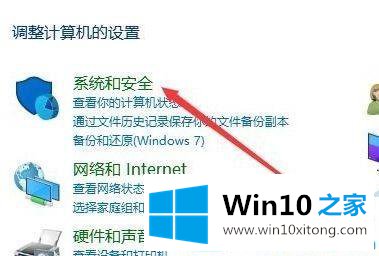
步骤3:在“系统和安全”窗口中,单击“安全和维护”下的“更改用户帐户控制设置”。
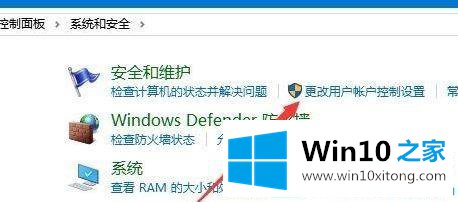
第四步:进入Win10的UAC设置界面,将其滑块拉到底部,最后点击确定。
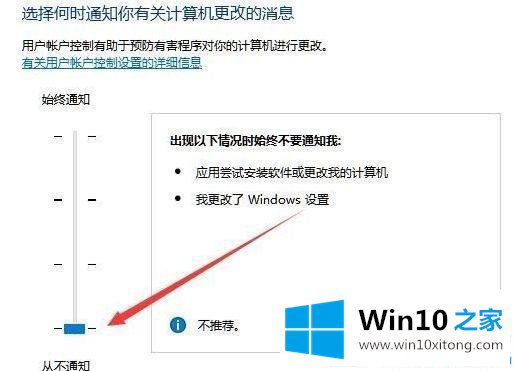
第二种方法:
步骤1:右键单击Win1064位桌面上的开始,从弹出菜单中选择运行。或者用快捷键win r调出运行窗口。
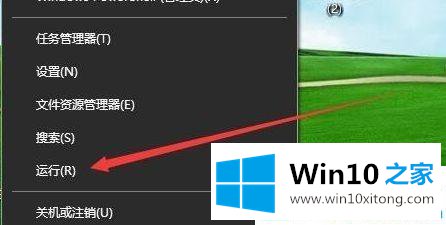
第二步:在运行窗口中输入regedit命令,然后按回车键。
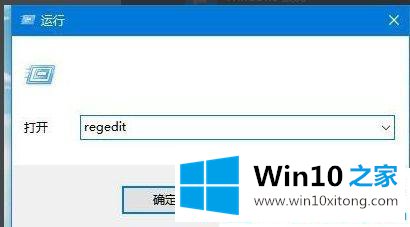
第三步:打开【注册表编辑器】界面,点击定位【HKEY _本地_机器】-【软件】-【微软】-【Windows】-【当前版本】-【策略】-【系统】。

第四步:然后找到[EnableLUA]的注册表键值并右键单击,在菜单中单击[修改]。
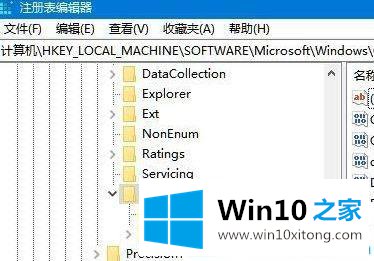
第五步:然后弹出键值的编辑Dword界面。我们将用[0]替换数字数据,然后单击确定。
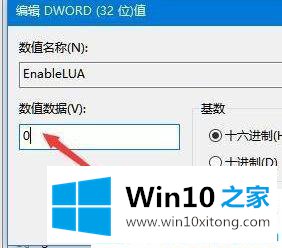
这是win10系统中鼠标只能移动不能点击的修复方法。希望有助于解决这个问题。
以上的内容主要说的就是win10系统鼠标只能移动不能点击的处理对策,很希望能够通过上面的内容对大家有所帮助,祝大家万事如意。